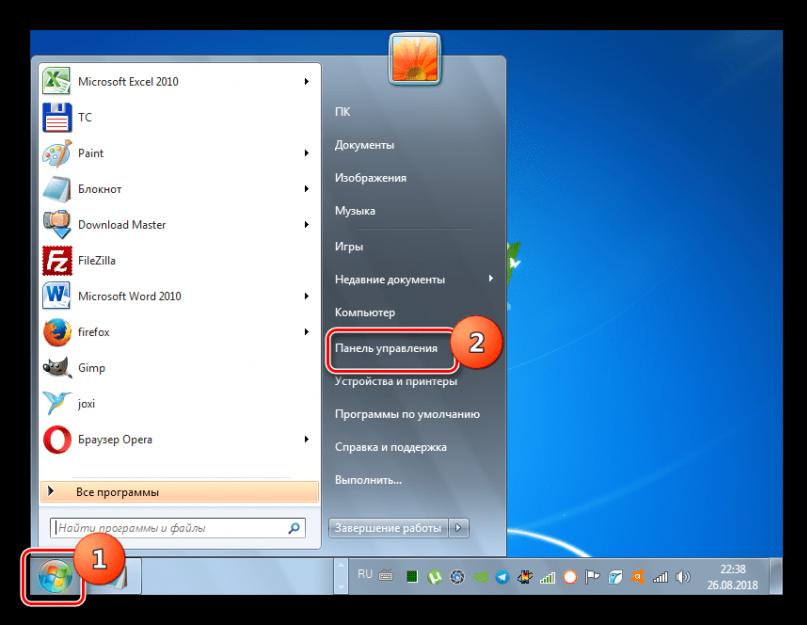يتواصل المزيد والمزيد من مستخدمي الكمبيوتر الشخصي على الإنترنت ليس فقط من خلال المراسلات والاتصالات الصوتية ، ولكن أيضًا عبر مكالمات الفيديو. ولكن لتتمكن من الاتصال ، تحتاج أولاً إلى توصيل كاميرا الفيديو بجهاز الكمبيوتر الخاص بك. أيضًا ، يمكن استخدام هذه المعدات لتنظيم التدفقات ودروس التدريب وتتبع المنطقة ولأغراض أخرى. دعنا نتعرف على كيفية تشغيل الكاميرا على كمبيوتر مكتبي أو كمبيوتر محمول يعمل بنظام Windows 7.
قبل تشغيل الكاميرا على جهاز كمبيوتر يعمل بنظام Windows 7 ، بالطبع ، تحتاج إلى توصيل هذا الجهاز به إذا لم يكن مدمجًا في العلبة. لدينا مقال منفصل مخصص للاتصال المادي ، لذلك لن نركز على هذا الإجراء هنا. سننظر بالتفصيل في إجراء تنشيط كاميرا الفيديو داخل نظام التشغيل.
الطريقة الأولى: "إدارة الأجهزة"
في معظم الحالات ، عند الاتصال بجهاز كمبيوتر ، يجب تشغيل كاميرا الويب تلقائيًا ، ولكن في بعض الأحيان تحتاج إلى استخدامها من أجل "مدير الجهاز".
- انقر "بداية"وانتقل إلى "لوحة التحكم".
- افتح "النظام والأمان".
- مزيد في القسم "نظام"ابحث عن العنصر "مدير الجهاز"وانقر عليها.
- انتقل إلى القسم "أجهزة معالجة الصور"أو "أجهزة الصوت والفيديو والألعاب"(حسب نوع الكاميرا).
- في قائمة الأجهزة التي تفتح ، ابحث عن اسم كاميرا الفيديو التي تريد توصيلها ، وانقر بزر الماوس الأيمن على اسمها. حضور العنصر "يشترك - ينخرط"في القائمة المعروضة يعني أن الكاميرا معطلة. في هذه الحالة ، تحتاج إلى النقر فوقه.
- في مربع الحوار الذي يظهر ، انقر لتطبيق التغييرات. "نعم"لإعادة تشغيل جهاز الكمبيوتر الخاص بك. لكن قبل ذلك ، احرص على إغلاق جميع النوافذ والبرامج النشطة حتى لا تفقد البيانات غير المحفوظة.
- بعد إعادة تشغيل جهاز الكمبيوتر ، سيتم تشغيل كاميرا الفيديو في النظام وتكون جاهزة للاستخدام المقصود.






إذا لم تجد في "مدير الجهاز"اسم كاميرا الفيديو ، وهذا يحدث أحيانًا ، ستحتاج إلى تحديث تكوين الجهاز بالإضافة إلى ذلك.


بالإضافة إلى ذلك ، تجدر الإشارة إلى أنه من أجل التشغيل الصحيح للكاميرا وعرضها الصحيح في "مدير الجهاز"يتطلب برامج تشغيل محدثة. لذلك ، تأكد من تثبيت برامج التشغيل التي تم توفيرها مع معدات الفيديو ، وكذلك تحديثها بشكل دوري.
الطريقة الثانية: قم بتشغيل الكاميرا على جهاز كمبيوتر محمول
تحتوي أجهزة الكمبيوتر المحمولة الحديثة ، كقاعدة عامة ، على كاميرا مدمجة ، وبالتالي يختلف إجراء تشغيلها عن إجراء مماثل على جهاز كمبيوتر ثابت. في كثير من الأحيان ، يتم تنفيذ هذا الإجراء عن طريق الضغط على مجموعة معينة من المفاتيح أو زر في العلبة ، اعتمادًا على طراز الكمبيوتر المحمول.
الآن ، تم تجهيز جميع طرازات أجهزة الكمبيوتر المحمول تقريبًا ، من أي مصنع ، بكاميرا ويب مدمجة. ولكن هناك أيضًا نماذج قديمة لم تكن بها كاميرات ، أو ربما كانت هناك أعطال في نظام التشغيل ، وكاميرا الويب لا تعمل. ماذا تفعل في مثل هذه الحالات؟ كيفية تشغيل الكاميرا ، من أين تضغط؟
اليوم ، هناك عدة طرق لبدء تشغيل كاميرا الفيديو. علاوة على ذلك ، يجب على المستخدم أن يحدد بنفسه على الفور سبب حاجته إلى كاميرا على الكمبيوتر المحمول:
- للاتصال؛
- لتصوير مقاطع الفيديو أو الصور.
هناك فروق بسيطة في اختيار البرامج لنوع معين من تطبيقات الكاميرا. أود أن أشير على الفور إلى ذلك يجب أن تعمل أي كاميرا على جهاز كمبيوتر محمول بشكل افتراضي. لا يوجد إجراء إضافي مطلوب. يجب أن يقوم أي تطبيق لاتصالات الفيديو بتنشيط الكاميرا دون حركات إضافية.
كيفية تشغيل الكاميرا عبر سكايب
لتشغيل هذا التطبيق ، أولاً وقبل كل شيء ، تحتاج إلى تنزيله وتثبيته على الكمبيوتر المحمول الخاص بك. من الأفضل القيام بذلك على الموقع الرسمي للمطور على الرابط - سكايب.
كل ما يحتاجه المستخدم هو النقر فوق زر التنزيل. وتوجد أدناه أزرار تتيح لك تنزيل التطبيق لأنظمة التشغيل الأخرى.
بعد ذلك ، سيخبر الموقع نفسه المستخدم خطوة بخطوة بما يجب فعله من أجل توصيل البرنامج والبدء في الدردشة مع الأصدقاء.
لذلك ، يتم تحميل التطبيق على الكمبيوتر المحمول. كيف يتم تشغيل الكاميرا عند العمل باستخدام Skype؟من المهم أن نلاحظ هنا أن هذا التطبيق مخصص بشكل أساسي لمكالمات الفيديو والصوت المجانية. أي أنه لا يمكن للمستخدم التقاط صور وتسجيل فيديو تهنئة فقط.
بعد النقر المزدوج على أيقونة Skype ، يقوم المستخدم بكتابة كلمة المرور وتسجيل الدخول إلى حسابه. إذا لم يقم بتسجيل الخروج من حسابه قبل إغلاق Skype ، فسيتم التحميل بدون أسئلة إضافية.
للتحقق من تشغيل كاميرا الويب ، يكفي تنفيذ التسلسل التالي من الإجراءات - اضغط على المكالمات ، وحدد الفيديو ، وانقر بزر الماوس الأيمن وحدد تكوين الفيديو.
بعد ذلك ، سيتم توصيل الكاميرا تلقائيًا وفي النافذة التي تفتح ، سيرى المستخدم نفسه تلقائيًا أو ما سيكون أمام الكاميرا في تلك اللحظة. هناك أيضًا خيار لتغيير الصورة الرمزية ، والذي سيساعدك على التقاط عدة صور مباشرة من الكاميرا ، وستساعدك إعدادات الفيديو على ضبط إشارة الفيديو. لم تكن هناك حاجة إلى أي شيء خاص لتوصيل الكاميرا.
توصيل الكاميرا من خلال مصادر أخرى
لا يحتوي البرنامج على أداة مساعدة مضمنة لتوصيل كاميرا الويب على الأقل 7 ، أو 8 إصدارات على الأقل من Windows. تحتاج فقط إلى تنزيل التطبيق. بالإضافة إلى Skype ، يمكنك استخدام تطبيق آخر تابع لجهة خارجية ، على سبيل المثال ، Live web cam.
للتنزيل ، ما عليك سوى النقر فوق ملف التنزيل ، ثم فك ضغطه. بعد ذلك ، يسأل البرنامج المستخدم إذا كان يريد السماح للبرنامج الذي تم تنزيله بتغيير الإعدادات على الكمبيوتر. يجب أن تجيب بنعم.
بعد ذلك ، يجب على المستخدم النقر فوق الزر مع قبول اتفاقيات الترخيص.
بعد ذلك ، يختار المستخدم ما سيفعله بالبرنامج ومكان حفظه ، ثم ينقر بعد ذلك.
بعد ذلك ، سيطالبك البرنامج باختيار مكان يتم فيه حفظ الصور ومقاطع الفيديو. سيكون كافيًا للمستخدم تحديد المسار إلى المجلد.بعد ذلك ، سيتم فتح واجهة بسيطة يمكنك من خلالها تغيير الإعدادات والتقاط صورة وبدء الالتقاط التلقائي.
قم بتشغيل الكاميرا - أعد تثبيت برامج التشغيل
السبب الثاني الأكثر شيوعًا عدم تشغيل كاميرا الويب على الكمبيوتر المحمول ، برامج تشغيل مفقودة. تكمن المشكلة هنا في أنه بعد تعطل النظام بسبب عطل أو هجوم فيروسي ، وقام شخص ما أعرفه باستعادة نظام التشغيل للمستخدم ، لم يتم تثبيت نصف برامج التشغيل ببساطة. يمكن لنظام التشغيل تثبيت نظام قديم أو غير مكتمل.
للتحقق من اكتمال وتشغيل برامج التشغيل بشكل صحيح ، تحتاج إلى تشغيل مدير الجهاز. للقيام بذلك ، ما عليك سوى الضغط على مفتاحي Win و R في نفس الوقت ، وفي النافذة التي تظهر ، اكتب devmgmt.msc. كما هو مبين في الشكل.
بعد ذلك سيفتح مربع حوار لجميع الأجهزة لأنظمة التشغيل 7 و 8. وبعد ذلك يجب على المستخدم عرض جميع الأجهزة في النافذة التي تفتح. يجب ألا تكون هناك أجهزة بعلامة تعجب صفراء.
في حالة عدم وجود مثل هذه الرموز ، فإن جميع برامج التشغيل الموجودة على الكمبيوتر المحمول موجودة ، ولا يلزم تحديث أي شيء. ولكن إذا كان هناك ، فأنت بحاجة إلى تحديد هذا العنصر ، والضغط على زر الماوس الأيمن ، وتحديد الأمر - تحديث برامج التشغيل.
إذا لم يتم تحديث برامج التشغيل ، فأنت بحاجة إلى الانتقال إلى موقع الويب الخاص بالشركة المصنعة للكمبيوتر المحمول وفي قسم الدعم ، قم بتنزيل برامج التشغيل الضرورية.
بالنسبة لأجهزة الكمبيوتر المحمولة الأكثر شيوعًا ، يمكن تنزيل برامج التشغيل من الروابط:
- Asus - رابط (تحتاج إلى الحفاظ على نموذج) ؛
بعد تنزيل برامج التشغيل ، يكفي إعادة تشغيل الكمبيوتر المحمول ، يجب أن تعمل الكاميرا.
إصدار آخر من المشكلة هو أن كاميرا الويب غير متضمنة ، أي معاق. إذا كان هناك سهم في مدير الجهاز بمؤشر لأسفل بجوار طراز كاميرا الويب ، فهذا يعني أن الكاميرا غير متصلة بهذا الجهاز.
لذلك تحتاج إلى تحديد كاميرا الويب والنقر بزر الماوس الأيمن لاستدعاء مربع حوار وفيه يحدد المستخدم الأمر - تمكين. بعد ذلك ، يجب أن تعمل كاميرا الويب.
يمكنك تشغيل كاميرا الويب على نظام التشغيل Windows 10 باستخدام تطبيق الكاميرا. حول كيفية القيام بذلك ، وأين ، وماذا ينقر ، بالإضافة إلى طرح سؤالك ، يمكن للمستخدم اتباع هذه الروابط إلى المكتب. موقع الشركة المصنعة للبرنامج - الكاميرا.
أوامر لتشغيل كاميرا الويب على لوحة المفاتيح
هناك مجموعة معينة من المفاتيح التي تساعدك على تشغيل كاميرا الويب بسرعة على أجهزة كمبيوتر محمولة مختلفة. يعد هذا أحد أسهل الخيارات لتنشيط واختبار كاميرا الويب بدون خدمات الجهات الخارجية.
كل مصنع لديه مجموعاته الخاصة ، ولكن في بعض الأحيان يمكن أن تكون هي نفسها:
- FN و V ، أو من خلال قائمة البداية - Acer Crystal Eye (يجب ترخيص البرنامج وتثبيته على الكمبيوتر المحمول من قبل الشركة المصنعة) ؛
- FN و V أو 3 برامج بسيطة تأتي مع برامج الكمبيوتر المحمول Asus - كاميرا ECap ، إلخ ؛
- زر الكاميرا FN + - لأجهزة الكمبيوتر المحمولة من HP أو مجموعة قياسية من الأزرار ، أو من خلال البرنامج الافتراضي - HP Camera ؛
- Fn و Ecs لأجهزة الكمبيوتر المحمولة Lenovo.
إذا لم تعمل أي من الطرق المذكورة أعلاه لبدء تشغيل الكاميرا ، فيجب أن يتم فحص الكمبيوتر المحمول بواسطة متخصص. ربما يكون هناك خطأ ما في الجهاز نفسه ويحتاج إلى إصلاح. أو تحتاج إلى التحقق من هجمات الفيروسات.
تحتوي جميع أجهزة الكمبيوتر المحمولة تقريبًا على كاميرا ويب مدمجة للمؤتمرات والمفاوضات. ولكن غالبًا ما تكون هناك صعوبات ولا يمكن لمالكي أجهزة الكمبيوتر المحمولة التي تعمل بنظام التشغيل Windows 7 تشغيلها ، نظرًا لأن نظام التشغيل هذا ، على عكس الإصدار السابق من Vista ، لم يعد مزودًا بتطبيق Windows Movie Maker المناسب.
يجب على مستخدمي Windows 7 تنزيله من صفحة Microsoft. يمكن العثور على البرنامج الموجود على المورد الرسمي تحت اسم "Film Studio".
 تتيح لك هذه الأداة المساعدة تسجيل الفيديو من كاميرا الويب. يمكنك أيضًا تشغيل جهاز الفيديو باستخدام تطبيقات وخدمات خاصة لمؤتمرات الفيديو.
تتيح لك هذه الأداة المساعدة تسجيل الفيديو من كاميرا الويب. يمكنك أيضًا تشغيل جهاز الفيديو باستخدام تطبيقات وخدمات خاصة لمؤتمرات الفيديو.
كيفية التحقق وتشغيل الكاميرا؟
هناك العديد من المواقع لمحادثات الفيديو ، على سبيل المثال ، http://vchatting.ru/، http://chatroulette.com/، http://davaipogovorim.ru/، http://videochatru.com/، http: / / chatroulette. ru /، http://chatrandom.com/. من خلال زيارة أي من هذه الصفحات على الإنترنت ، يمكنك التحقق من جهاز الفيديو وتكوينه على جهاز كمبيوتر محمول يعمل بنظام التشغيل Windows 7. في حالة وجود كاميرا ويب تعمل بشكل طبيعي ، سيضيء مؤشر بجانبها ، والذي يحذر المستخدم من عمل جهاز الكمبيوتر. جهاز الفيديو ، وسيتم عرض الصورة الملتقطة بواسطة كاميرا الويب في المتصفح.
تحدث المشكلات عندما لا يمكن بدء تشغيل الجهاز
قبل الشروع في العمل ، تحتاج إلى معرفة ما إذا كان الجهاز يغطي: كائن ، أو ملصق ، أو شريط كهربائي ، أو طلاء. تحتاج إلى معرفة ما إذا كان الجهاز ممكّنًا في BIOS. وأيضًا ، هناك طرازات كمبيوتر محمول يمكنك من خلالها تشغيل كاميرا الويب بالضغط على مفتاحي "Fn" و "Camera" (تحتاج فقط إلى العثور على الزر الموجود على لوحة المفاتيح مع صورته).
إذا كانت الكاميرا لا تعمل حتى في حالة توفر أحدث البرامج ، يوصى بإزالة الجهاز.
للقيام بذلك ، في Windows 7 ، عليك القيام بما يلي:

كيف أقوم بإعداد كاميرا الويب باستخدام سكايب؟
هذه الطريقة هي واحدة من أسهل الطرق وأكثرها موثوقية.تحتاج فقط إلى تشغيل Skype على الكمبيوتر المحمول والنقر فوق "أدوات". بعد ذلك ، أدخل "الإعدادات" ، حيث تدخل "اعدادات الفيديو".
 يجب أن تظهر صورة فيديو من الكاميرا. ثم اضغط على الزر الموجود أسفل الصورة "إعدادات كاميرا الويب". سيؤدي هذا إلى فتح قائمة بها خيارات لتهيئة الجهاز.
يجب أن تظهر صورة فيديو من الكاميرا. ثم اضغط على الزر الموجود أسفل الصورة "إعدادات كاميرا الويب". سيؤدي هذا إلى فتح قائمة بها خيارات لتهيئة الجهاز.
كيفية تشغيل كاميرا الويب عن بعد في Windows 7؟
يحتوي Windows 7 على ملفات "المساعد البعيد"، والذي يسمح لك بتمكين كاميرا الويب وتكوينها عن بُعد. وأيضًا في Windows 7 ، يمكنك استخدام تطبيقات "TeamViewer" أو "Radmin".
 التهديدات ، أو كيف يمكن للمهاجمين تشغيل ومراقبة المستخدم باستخدام كاميرا كمبيوتر محمول
التهديدات ، أو كيف يمكن للمهاجمين تشغيل ومراقبة المستخدم باستخدام كاميرا كمبيوتر محمول
المتسللون لديهم كلمة خاصة "ratting" ، والتي تبدو في اللغة الإنجليزية شيئًا مثل "rat" ، حيث نشأت من الاختصار RAT "أدوات المسؤول عن بعد". يتم استخدامه من قبل المهاجمين للتحكم عن بعد في أجهزة الكمبيوتر وجميع الأجهزة المتصلة بها.
في أغلب الأحيان ، ينتهي الأمر بالبرامج الضارة في جهاز كمبيوتر محمول بعد زيارة موقع معين على الإنترنت. باستخدام هذا البرنامج ، يمكن للمخترق تشغيل معدات الفيديو الخاصة بالكمبيوتر المحمول بسهولة وتصوير ما يحدث أمامه بهدوء.
لتجنب ذلك تحتاج إلى ما يلي:
- لا تقم بزيارة الصفحات المشبوهة على الشبكة العالمية ؛
- تتبع Windows 7 وتحديثات البرامج ؛
- لا تفتح المواقع التي تأتي عن طريق البريد الإلكتروني في حالة وجود مرسل مجهول ؛
- استخدام أدوات مكافحة الفيروسات.
تعطيل كاميرا الويب
إذا تم توصيل كاميرا ويب بسيطة بمنفذ USB بالكمبيوتر المحمول ، فيمكنك ببساطة فصل السلك. في حالة الأجهزة المدمجة في غطاء الكمبيوتر المحمول ، فأنت بحاجة إلى العثور على كاميرا فيديو "مدير الجهاز"، ثم استدعاء قائمة السياق ، انقر فوق السطر "تعطيل". وفي بعض الأحيان يوجد أيضًا مفتاح ميكانيكي في علبة الكمبيوتر المحمول. تتم الإشارة إلى حالة كاميرا الويب من خلال مؤشر ضوئي يقع على مقربة من عين جهاز الفيديو. 
تحتوي جميع طرازات أجهزة الكمبيوتر المحمولة الحديثة تقريبًا على كاميرا مدمجة (كاميرا ويب). إذا لم يكن الأمر كذلك ، يقوم المستخدمون بالشراء بأنفسهم. لكن لم يتم تكوينها أو توصيلها دائمًا بشكل صحيح.
وفي هذه المقالة ، ستتعلم كيفية تشغيل كاميرا الفيديو على جهاز كمبيوتر محمول ، وإعدادها وإعدادها لمزيد من العمل.
كيفية التحقق مما إذا كانت الكاميرا تعمل
1. للتحقق من قابلية تشغيل كاميرا الفيديو ، انتقل إلى الخدمة « اختبار كاميرا الويب والميكروفون"وحدد" تحقق من كاميرا الويب».


2. أو قم بتشغيل أي أداة مساعدة ، على سبيل المثال ، Skype ومعرفة ما إذا كان يتم نقل الصورة. إذا لم يبدأ الفيديو ، وكان المؤشر بالقرب من الكاميرا قيد التشغيل ، فهذا يعني أنه يعمل بشكل طبيعي ، والمشكلة في البرنامج ، في هذه الحالة Skype.
إذا كان المؤشر متوقفًا ، فهذا يعني أن كاميرا الويب لا تعمل. بشكل افتراضي ، لا يحتوي Windows على أداة مساعدة خاصة به لإدارة كاميرا الويب ، لذلك سيتعين عليك تمكينه يدويًا.
تثبيت برنامج التشغيل
ستكون خوارزمية الإجراءات هي نفسها لجميع الموديلات ، سواء كان لديك Asus أو MSI أو Lenovo أو Toshiba أو Dell. هذا الحل ليس مناسبًا لأجهزة Macbook فقط.
قبل الشروع في إجراء التشغيل ، تحتاج إلى معرفة ما إذا تم تثبيت برامج التشغيل الضرورية.

إذا لم يتم تحديث البرنامج ، فقم بتنزيله وتثبيته يدويًا. يمكنك العثور على برنامج التشغيل وتنزيله على موقع الشركة المصنعة على الويب. بمعنى ، إذا كان لديك كمبيوتر Lenovo ، فانتقل إلى موقع الشركةوفي قسم الدعم ، حدد الطراز الخاص بك (يمكنك العثور عليه في الجزء السفلي من الكمبيوتر المحمول على ملصق) - سيتم فتح قائمة بجميع برامج التشغيل المتاحة.
إذا لم يكن هناك رمز علامة تعجب ، فقد يتم تعطيل الجهاز ببساطة.
يمكنك تشغيل كاميرا الفيديو المدمجة كما يلي:

البرنامج الأصلي من الشركة المصنعة
أيضًا ، يمكن لمصنعي أجهزة الكمبيوتر تضمين برامجهم للعمل مع الكاميرا. أين أجده؟

يأتي برنامج Sony Vaio على Windows 7 مع الأداة المساعدة "ArcSoft WebCam Companion".
يتم التحكم في HP على Windows 8 بواسطة تطبيق "HP MediaSmart".
في نظام التشغيل Windows 10 ، تقترح Asus استخدام "Life Frame".
من الممكن أيضًا أن يكون لديك برنامج مختلف ، لكن ذلك يعتمد على الشركة المصنعة وطراز الكمبيوتر المحمول. من حيث الوظائف ، فكلها متشابهة وسهلة الإدارة ، ولن يكون من الصعب حتى على المبتدئين اكتشافها بمفردهم.
الضغط على مفاتيح خاصة
تحتوي جميع طرازات أجهزة الكمبيوتر المحمولة تقريبًا ، ولكن أيضًا أجهزة الكمبيوتر المحمولة ، على ما يسمى " مفاتيح التشغيل السريع»التي يمكنك من خلالها توصيل كاميرا فيديو ببضع نقرات.


اضغط مع الاستمرار على زر FN على لوحة المفاتيح واضغط على المفتاح الذي يحمل أيقونة الكاميرا في نفس الوقت. غالبًا ما يكون موجودًا في شريط المفاتيح السفلي أو العلوي.
في حالتي هو "FN + V".
إذا لم يتم تشغيله بعد هذه التلاعبات ، فقد تكون لديك هذه الحالة النادرة عندما تكمن المشكلة في عطلها البدني.
تشغيل كاميرا USB خارجية

 السبب الأكثر شيوعًا لعدم عمل كاميرا فيديو USB على الكمبيوتر المحمول هو مشكلة الكبل. قد تؤتي ثمارها أو تبلى أو قد لا يعمل الموصل. حاول توصيل الكبل بمدخل مختلف.
السبب الأكثر شيوعًا لعدم عمل كاميرا فيديو USB على الكمبيوتر المحمول هو مشكلة الكبل. قد تؤتي ثمارها أو تبلى أو قد لا يعمل الموصل. حاول توصيل الكبل بمدخل مختلف.
إذا كان كل شيء متصلاً ، ولكن الفيديو لا يزال قيد التشغيل ، فانتقل إلى إدارة الأجهزة وتحقق مما إذا كانت برامج التشغيل مثبتة على الكمبيوتر. قد تظهر كاميرا USB كما في القسم معالجة الصورة،لذلك في " وحدات تحكم USB».
في أغلب الأحيان ، تأتي برامج التشغيل مع كاميرا الويب على قرص - إما على وسائط قابلة للإزالة أو مخيطة بالفعل في كاميرا الويب ، وعند الاتصال ، يتم تثبيت البرنامج تلقائيًا. يمكن أيضًا تنزيله من موقع الشركة المصنعة على الويب. قد يوفر بعض المطورين أداة مساعدة خاصة لتكوينه.
مشكلة في البرامج
ربما تعمل كاميرا الويب بشكل طبيعي ، ولكن هناك حظر على استخدامها في برنامج معين. غالبًا ما تحدث هذه المشكلة مع Skype. على سبيل المثال ، إذا استخدمت كاميرا ويب مدمجة من قبل ، ثم بدأت في توصيل كاميرا قابلة للإزالة ، فسيستخدم Skype افتراضيًا الخيار الأول.
لتغيير الإعدادات الافتراضية:
- انتقل إلى "أدوات" ؛
- كذلك في "الإعدادات" ؛
- انقر فوق "إعدادات الفيديو" ؛
- ومن القائمة المنسدلة "تحديد الكاميرا" ، حدد الجهاز المطلوب.


إذا كنت ترغب في ذلك ، يمكنك أيضًا ضبط كاميرا الفيديو هناك: السطوع والمقياس وتوازن اللون الأبيض وما شابه.
إذا استمر عدم ظهور الصورة بعد تحديدها ، فإن المشكلة تكمن في كاميرا الويب نفسها - لا توجد برامج تشغيل أو تلف مادي.
خدمات عبر الانترنت
لتمكين كاميرا الويب المدمجة في جهاز كمبيوتر محمول ليس فقط من التقاط الصور ، ولكن أيضًا مع القدرة على تسجيل مقاطع الفيديو ، يمكنك استخدام الخدمات المجانية ، وأحد هذه الخدمات " آلة تسجيل الفيديو».


عند استخدام الفيديو في المتصفح ، يسأل المتصفح دائمًا عما إذا كان من الممكن استخدامه على هذا الموقع. إذا قمت بالنقر فوق "لا" ، فلن تعمل الكاميرا. أيضًا ، لتشغيل الفيديو ، يتطلب المستعرض Flash Player ، إذا لم يكن موجودًا ، فسيظهر إشعار مقابل يطالبك بتنزيله وتثبيته.
الميزة الرئيسية للخدمات عبر الإنترنت هي أنك لست بحاجة إلى تنزيل برامج إضافية وتثبيتها ، وبالتالي تلوث جهاز الكمبيوتر الخاص بك. وتعمل هذه الخدمات مع جميع طرازات أجهزة الكمبيوتر المحمولة بما في ذلك Samsung و Toshiba و MSI.
فجأة توقف عن العمل
في كثير من الأحيان ، يحدث أن تتوقف الكاميرا عن العمل يومًا ما. ويحدث هذا بسبب التلف المادي أو البلى أو إعادة تثبيت Windows أو فشل البرامج.
في الحالتين الأخيرتين ، تم حل المشكلة عن طريق تثبيت / إعادة تثبيت برامج التشغيل.
كيفية تعطيل كاميرا الويب على الكمبيوتر المحمول

 إذا كنت لا تريد أن لا تعمل مكالمات الفيديو ، فقم فقط بإيقاف تشغيلها في البرنامج الذي تتحدث فيه.
إذا كنت لا تريد أن لا تعمل مكالمات الفيديو ، فقم فقط بإيقاف تشغيلها في البرنامج الذي تتحدث فيه.
إذا كنت ترغب في تعطيل كاميرا الفيديو تمامًا - انتقل إلى مدير الجهاز ، وانقر بزر الماوس الأيمن على الكاميرا وانقر على " تعطيل».
إذا كان الكمبيوتر يحتوي على كاميرا USB ، فافصل الكبل من موصل الكمبيوتر أو اضغط على زر الفصل.
الآن يفيض سوق أجهزة الكمبيوتر المحمولة بمجموعة متنوعة من الطرز. يقوم مصنعو قطع غيار أجهزة الكمبيوتر المحمولة بإصدار عينات جديدة بانتظام. ومن الصعب تخيل أن أي شركة اليوم ستطلق جهاز كمبيوتر محمول بدون كاميرا ويب. إذا تم تجهيز النماذج الباهظة الثمن فقط في وقت سابق ، فلن تفاجئ أي شخص اليوم بوجود هذا المكون. ومع ذلك ، عند شراء جهاز كمبيوتر جديد ، لا يستطيع بعض المستخدمين معرفة كيفية تشغيل الكاميرا على جهاز كمبيوتر محمول. دعنا نحاول حل هذه المشكلة معًا.
تمرينتحتاج أولاً إلى معرفة ما إذا كانت الكاميرا الموجودة على الكمبيوتر المحمول قيد التشغيل على الإطلاق. تحتاج إلى تشغيل البرنامج المسؤول عن عمله. يمكنك أيضًا محاولة تشغيل اختبار كاميرا الويب من واجهة برنامج العميل. إذا لم تظهر أي صورة على الشاشة عند بدء تشغيلها ، فهذا يعني أن الكاميرا غير متصلة على الإطلاق.
كيف يتم تشغيل الكاميرا على جهاز كمبيوتر محمول في هذه الحالة؟
في لوحة المفاتيح ، تحتاج إلى العثور على مفتاح "Fn". كقاعدة عامة ، هناك نوعان من هذه المفاتيح. توجد في الجزء السفلي من لوحة المفاتيح في زوايا مختلفة. عندما يضغط المستخدم على مفتاح "Fn" ، يمكنه الوصول إلى مفاتيح الوظائف الأخرى. عادةً ما يتم تمييز هذه المفاتيح باللون الأزرق ، وهي موجودة في الجزء العلوي من لوحة المفاتيح (على المفاتيح F1 و F2 و F3 و F4 وما إلى ذلك). ومع ذلك ، يجب أن تفكر جيدًا في لوحة المفاتيح حتى لا تقوم بتنشيط وظائف أخرى عن طريق الخطأ. أثناء الضغط على مفتاح "Fn" ، ما عليك سوى الضغط على مفتاح آخر مع تعيين كاميرا الويب. بعد ذلك ، يجب أن تظهر أيقونة الكاميرا مع نقش "تشغيل" على سطح مكتب الكمبيوتر المحمول.
كيفية تشغيل الكاميرا على جهاز كمبيوتر محمول إذا لم تساعد هذه الطريقة؟

إذا لم تساعد الطريقة باستخدام مفتاح "Fn" ، يمكنك تجربة الخيار باستخدام أدوات Windows القياسية. في قائمة "ابدأ" ، حدد عنصر "لوحة التحكم" ، حيث ننتقل إلى علامة التبويب "أدوات إدارية". نحن نبحث عن اختصار "إدارة الكمبيوتر" في النافذة التي تفتح ، حيث نحتاج إلى "مدير الأجهزة". سترى القائمة الكاملة لأجهزة الكمبيوتر. يجب أن يكون هناك رمز كاميرا الويب في علامة تبويب جهاز التصوير. هنا يمكنك تمكينه عن طريق النقر بزر الماوس الأيمن على الرمز واختيار "تمكين".
كيف يتم تشغيل الكاميرا في جهاز كمبيوتر محمول إذا كانت قائمة بذاتها؟
ومع ذلك ، إذا كان جهاز الكمبيوتر المحمول الخاص بك لا يحتوي على كاميرا مدمجة ، وكنت تستخدم كاميرا قائمة بذاتها ، فأنت بحاجة إلى معرفة ما إذا كان هناك زر طاقة عليه. في بعض الأحيان ينسى المستخدمون تشغيله. بعد تشغيل هذا الزر ، ستبدأ الكاميرا تلقائيًا وتوسع واجهة التطبيق على الشاشة.
كيف يتم تشغيل الكاميرا على جهاز كمبيوتر محمول إذا لم تساعد أي من الطرق؟
لذلك ، إذا استمر فشل اتصال الكاميرا ، فأنت بحاجة إلى التحقق مما إذا كانت برامج التشغيل مثبتة لها. كيف افعلها؟ إذا لم تظهر الكاميرا في مدير الجهاز ، فلا توجد برامج تشغيل مثبتة بالطبع.
ماذا تفعل في هذه الحالة؟
إن خوارزمية البحث عن برنامج تشغيل لكاميرا الويب بسيطة للغاية: نحدد النموذج ، ونبحث عن برنامج تشغيل مناسب على الويب ، ونقوم بتنزيله وتثبيته. يمكنك العثور على طراز الكاميرا على العبوة أو مباشرة على الجهاز نفسه (إذا كانت الكاميرا قائمة بذاتها).

طريق اخر
يمكنك أيضًا التحقق من تشغيل الكاميرا في واجهة برنامج Skype. عند بدء تشغيل Skype ، يجب تشغيله من تلقاء نفسه وإظهار صورة على الشاشة.